Si vous voulez savoir comment désinstaller une application par défaut d'Android afin de vous débarrasser des applications inutiles Android, afin d'installer une application tierce au lieu de celui-la ou afin d’épargner la mémoire du portable, voici un tuto pour effacer les applications par défaut sur Android.
Toutes les applications consomment de la mémoire et ralentissent votre appareil. Par défaut, le Smartphone vient avec plusieurs applications inutiles. Afin de pouvoir désinstaller l'une des applications par défaut, vous devez rooter l'appareil. Le processus est assez simple et il peut vous aider à résoudre des problèmes de fonctionnement futurs de votre appareil. Après avoir rooté votre appareil vous pourrez modifier librement les paramètres de votre Android. Voici comment rooter n'importe quelle version d'Android.
Avant d'effectuer le rootage de votre appareil, vous pouvez effectuer une copie de sécurité de vos fichiers afin de pouvoir les restaurer après le rootage.
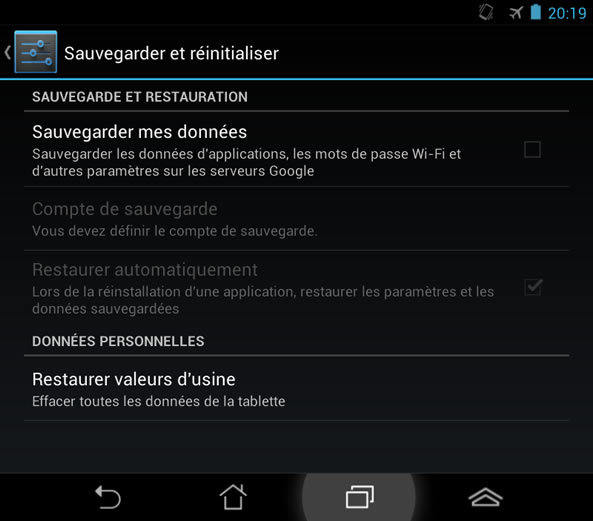
Comment désinstaller une application par défaut sur Android
-Une fois que vous avez rooté votre appareil, vous devez télécharger l'application Root App Delete, depuis le Play Store. Cette application fonctionne sur Android 1.6 ou des versions ultérieures, donc il est sur qu'elle fonctionnera sur votre portable, au moins que vous ayez une version trop vieille.
-Lorsque vous avez installé l'application, vous devez lancer l'application. Elle vous demandera automatiquement de le permettre d'utiliser le mode « Super-utilisateur » ; vous devez accepter la demande.
-Maintenant vous pouvez lancer l'application à nouveau, choisi l'une des options : user apps, system apps, etc., et rechercher l'application que vous voulez supprimer. En choisissant « Uninstall », l'application supprime le fichier .apk de l'application sélectionnée. Faites attention à ne pas éliminer des applications nécessaires pour le fonctionnement de l'appareil. Assurez vous d’éliminer des applications dont vous connaissez la fonction et qui sont complémentaires, telles que « ChatOn», « Gmail », etc.
